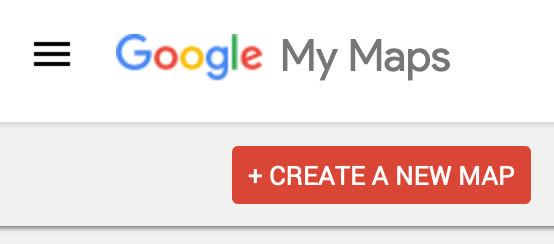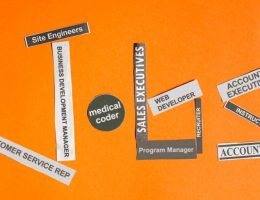در این پست از پایگاه دانش کوجاست با یک آموزشی کاربردی با موضوع برنامه ریزی سفر درخدمت شما همراهان هستیم و در آن برنامه ریزی سفر عید به ارمنستان با کمک گوگل مپ را در ۱۲ مرحله بسیار ساده به شما آموزش خواهیم داد.
فهرست مطالب
اگر قصد سفر دارید، شاید از خود سوال کنید که چگونه بفهمم به کجا بروم و به چه شکل باید به آنجا سفر کنم؟ خوشبختانه، سایت گوگل یک ابزار رایگان دارد که می توانید از آن برای پیش بینی بهتر برنامه های سفر خود استفاده کنید. ما در تیم گردشگری کوجاست شما را با روش ایجاد یک برنامه سفر با Google Maps از طریق قابلیت My Maps آشنا خواهیم کرد. در چند مرحله ساده، میتوانید بر یک ابزار سازماندهی عالی سفر تسلط پیدا کنید که به شما در اجرای بهترین برنامهریزی سفر یاری می دهد.
مرحله اول - تنظیم نقشه
در مرورگر وب وارد مای مپس سایت گوگل شوید
در مرورگر وب خود (کروم، فایرفاکس، اپرا، سافاری و …) وارد مای مپس (My Maps) سایت گوگل شوید. برای استفاده از عملکرد “My Maps” گوگل، ابتدا باید یک حساب کاربری در سایت گوگل داشته باشید. سپس وارد آدرس وب زیر شوید:
متأسفانه، از ماه اکتبر سال 2021، گوگل از برنامه “My Maps” در تلفنهای همراه پشتیبانی نمیکند. بنابراین اگر از تلفن همراه استفاده می کنید، باید از مرورگر وب گوشی خود برای دسترسی به آدرس بالا استفاده کنید.
یک نقشه جدید ایجاد کنید.
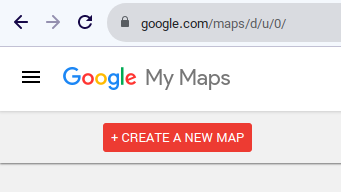
از طریق صفحه اصلی یک نقشه جدید ایجاد کنید. در سمت چپ و بالای صفحه اصلی “My Maps” کادر قرمز رنگی با متن “CREATE A NEW MAP” مشاهده میکنید. روی آن کلیک کنید تا وارد صفحه نقشه شوید.
به نقشه خود یک نام مناسب دهید
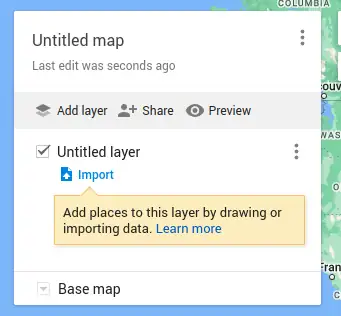
برای سازماندهی بهتر، به نقشه خود نام مناسبی بدهید تا در آینده به یاد بیاورید که چه چیزی در آن ایجاد کرده اید. مطابق تصویر در کادر سفید سمت چپ و بالای صفحه، روی متنی با عنوان “Untitled map” کلیک کنید. پی از کلیک، کادر سفید دیگری ظاهر می شود که می توانید نام و توضیحات لازم را وارد نمایید.
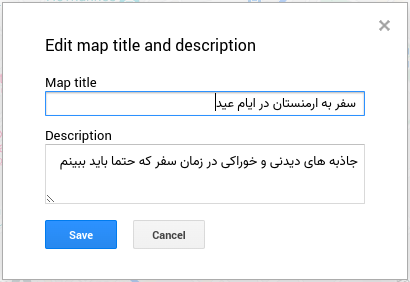
به عنوان مثال، ممکن است نقشه خود را چیزی مانند «سفر به ارمنستان در ایام نوروز 1402» نام گذاری کنید، و می توانید توضیحی مانند «جاذبه های دیدنی و خوراکی در زمان سفر که حتما باید ببینم و بخورم» وارد کنید.
در نقشه مکان هایی را جستجو کنید

در نقشه سفر خود مکان هایی را که باید از آنها بازدید کنید جستجو نمایید. نام هر مکان را در نوار جستجوی Google Maps تایپ کنید و با اشاره گر موس بر روی یکی از پیشنهادهای جستجوی گوگل که روی صفحه ظاهر می شود کلیک نمایید. در این لحظه به سرعت به آن مکان هدایت خواهید شد. جالب است بدانید در این بخش حتی می توانید با جستجوی نام هر رستوران، هتل، جاذبه طبیعی و گردشگری و هر مکان دیدنی دیگری بر روی نقشه وارد آن شوید.
به عنوان مثال، برای یک سفر پیاده روی در ایروان، ممکن است “Republic Square, Yerevan” را در کادر جستجو وارد کنید. کلیک کنید. My Maps در چشم بر هم زدن شما را به مکان مورد نظر منتقل می کند.
مکانها را به نقشه اضافه کنید
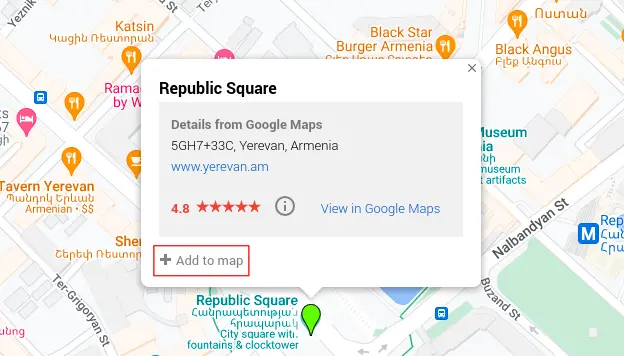
در این مرحله باید موقعیت مکانی مکانهایی را که میخواهید در طول سفر بازدید کنید به نقشه خود اضافه کنید. بعد از کلیک بر روی نماد موقعیت مورد نظر، یک کادر سفید با تعدادی اطلاعات اضافی در مورد مکان جستجو شده شما ظاهر می شود. در پایین این کادر، متنی با عنوان “Add to map” وجود دارد، روی این متن کلیک کنید.در این لحظه عنوان آن مکان در کادر سفید سمت چپ صفحه وب ظاهر خواهد شد.
به عنوان مثال، اگر “Republic Square, Yerevan” را جستجو کرده باشید، با کلیک بر روی نماد موقعیت مورد نظر، یک کادر سفید ظاهر خواهد شد که اطلاعاتی در مورد مکان و حتی امتیازی از سایر کاربران نمایش می دهد. بر روی دکمه “Add to map” کلیک کنید تا آن را به مکان های ذخیره شده خود اضافه کنید.
توضیحات را به مکان های ذخیره شده اضافه کنید
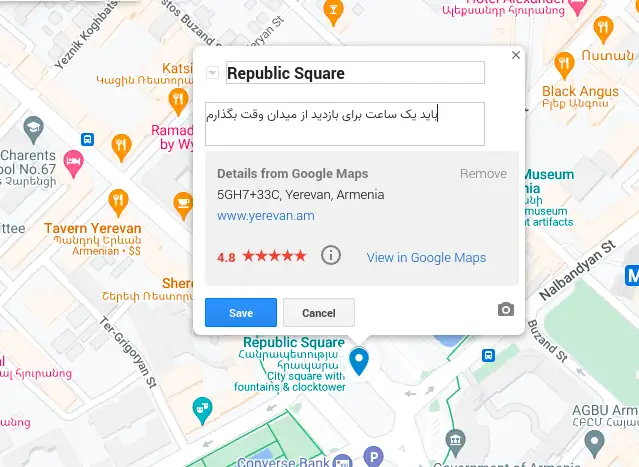
در این زمان شما باید توضیحاتی را به مکان های ذخیره شده خود اضافه نمایید. بنابراین در پایین کادر سفیدی که با کلیک بر روی یکی از مکانهای خود ظاهر میشود، نماد مداد را خواهید دید. روی آن کلیک کنید تا توضیحی در مورد مکان اضافه کنید.
به عنوان مثال، میتوانید توضیحات کادر “Republic Square, Yerevan” را با چیزی شبیه این تکمیل نمایید «باید یک ساعت برای بازدید از میدان وقت بگذارم»
مکان ها را با رنگ نشانه گذاری کنید
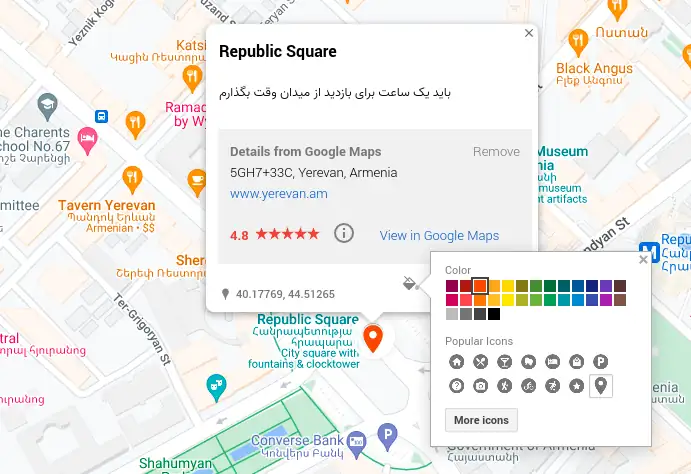
برای سهولت در تشخیص مکان های خود را تغییر رنگ دهید. مکانهای جدیدی که به نقشه شما اضافه شدهاند، رنگ آبی پیشفرض را برای رنگ پین خود دارند، اما میتوانید برای کمک به برنامهریزی بهتر سفر رنگ آنها را تغییر دهید. برای این منظور در پایین کادر سفیدی که پس از کلیک کردن روی پین یک مکان ظاهر میشود، نشانه قوطی رنگ را کلیک کنید. اکنون می توانید از این گزینه برای تغییر رنگ پین خود استفاده نمایید.
میتوانید بر اساس اهمیت هر مکان در سفرتان، رنگ پین هایتان را نیز تغییر دهید تا با اولویت های سفر شما مطابقت داشته باشند. برای مثال، پین های مکان هایی که باید حتما ببینید را به قرمز تغییر دهید، مکانهای اقامت شما میتوانند پین های سبز داشته باشند و مکان های اختیاری برای بازدید، میتوانند با رنگ پین های آبی پیشفرض باقی بمانند.
مرحله دوم - ایجاد برنامه سفر و برنامه ریزی مسیرها
مکان های انتخابی خود را سازماندهی کنید.
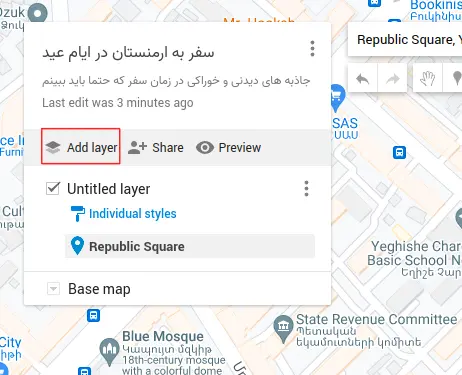
در این مرحله شما می توانید با استفاده از عملکرد بخش “لایه ها” مکان های انتخابی خود را سازماندهی نمایید. بخش لایه ها همه مکان هایی را که انتخاب کرده اید برای اسفاده بهینه گروهبندی می کند. روی “Add layer” در بالای کادر سفید در سمت چپ صفحه کلیک کنید و یک عنوان مناسب برای لایه مورد نظرتان انتخاب کنید. نگران نباشید شما می توانید به تعداد دلخواه لایه ایجاد کنید، بنابراین هر تعداد لایه که نیاز دارید اضافه نمایید. حال می توانید مکان های خود را در کادر سفید به لایه سمت راست بکشید تا آنها را سازماندهی کنید.
برای مثال، ممکن است لایهای با عنوان «مکانهایی برای دیدن»، یکی دیگر با عنوان «مکانهایی برای غذا خوردن» و دیگری با عنوان «مکانهایی برای اقامت» ایجاد کرده باشید. اکنون می توانید مقاصد دیدنی، رستوران ها و هتل هایی را که می خواهید در آنها اقامت کنید در لایه های مربوطه قرار دهید.
مسیرهای سفر خود را برنامه ریزی کنید.
مسیرهای سفر خود را با استفاده از نقشه گوگل که ایجاد کرده اید برنامه ریزی کنید. با استفاده از ابزار “My Maps”، می توانید به راحتی فاصله بین دو مکان را در نقشه ترسیم کنید. برای این انجام کار، یکی از مکانهای خود را از کادر سفید سمت چپ صفحه انتخاب کنید، سپس علامت فلش را در کادری که ظاهر میشود انتخاب کنید.
در این زمان یک لایه جدید ایجاد می شود که دارای مکانی است که شما به عنوان نقطه پایانی در یک مسیر انتخاب کرده اید. مکان دیگری را انتخاب کرده و به این لایه اضافه کنید، “My Maps” به طور خودکار یک مسیر برای شما بین دو نقطه ایجاد می کند.

لازم به توضیح است که شما می توانید بیش از یک مکان را به یک مسیر اضافه کنید. برای مثال، اگر میخواهید مسیری از میدان جمهوری به ساختمان اپرا و سپس به کاسکاد ترسیم کنید، میتوانید هر سه مکان را به لایه مسیر خود اضافه نمایید و یک مسیر چند توقفی ایجاد کنید.
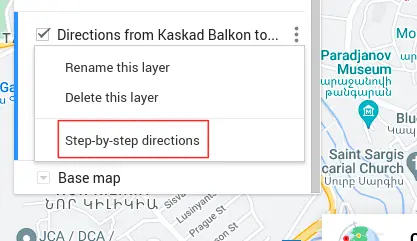
با کلیک بر روی سه نقطه کنار لایه مسیر سفر و سپس انتخاب گزینه “Step-by-step Directions”، مجموعهای از جهتها برای سفر شما ایجاد میشود.
از نقشه خود برای ایجاد یک برنامه روزانه استفاده کنید.
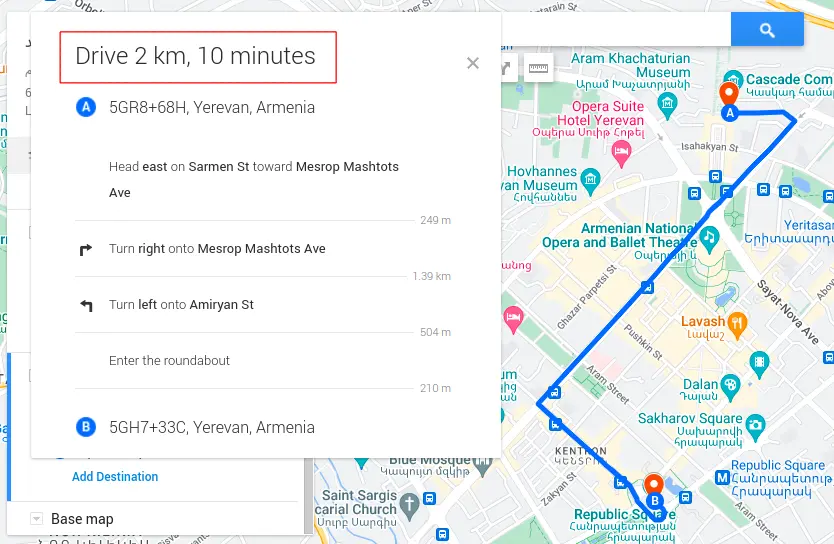
اگرچه My Maps یک برنامه سفر روزانه از مراحل مختلف بازدید را در اختیار شما قرار نمی دهد، اما می تواند گام های سفر شما را بسیار آسان تر سازد. از My Maps برای اینکه به خودتان ایده روشنی بدهید که میخواهید به کجا بروید و چقدر طول میکشد تا به آنجا برسید، استفاده کنید.
به عنوان نمونه، با استفاده از My Maps، ممکن است متوجه شوید که دیدن میدان جمهوری و قدم زدن در اطراف ساختمان اپرا و صرف ناهار یا شام در رستورانی در آن اطراف به اندازه کافی امکانپذیر هست که در یک روز قابل انجام باشد و این در حالی است که بازدید از «موزه نسل کشی ارامنه» ممکن است بهتر باشد در روز دیگری در My Maps برنامه ریزی شود. بنابراین My Maps می تواند به شما در داشتن کارآمدترین برنامه ریزی سفر به شما کمک کند تا بتوانید از سفرهای خود لذت بیشتری ببرید.
از گزینه "اشتراک گذاری" استفاده کنید
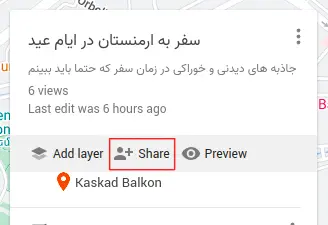
از گزینه “اشتراک گذاری” استفاده کنید تا دوستان خود را از برنامه های سفر باخبر سازید. برای انجام اشتراک گذاری، سمت چپ صفحه در قسمت بالای کادر سفید و در کنار گزینه “Add layer”، نماد یک آدمک با عنوان “Share” را مشاهده خواهید کرد. با کلیک بر روی این گزینه، پیوندی به نقشه خود دریافت خواهید کرد که می توانید آن را با دوستان خود به اشتراک بگذارید.

در زمان اشتراک گذاری نقشه، می توانید گزینه ای را نیز انتخاب کنید که به سایرین اجازه می دهد علاوه بر مشاهده نقشه، بتوانند آن را ویرایش کنند. با انتخاب این گزینه، دیگر افراد می توانند مکان هایی را که به آنها علاقه مند هستند نیز انتخاب کنند، بنابراین می توانید همه آنها را در یک محیط داشته باشید.
نقشه خود را چاپ کنید.
از دیگر قابلیت های این ابزار سودمند این است که میتوانید نقشه خود را برای استفاده آفلاین چاپ کنید. مسافرت شما ممکن است برخی از اوقات به مناطقی به دور از ارتباط اینترنت و یا در مناطقی با ارتباط اینترنت بسیار ضعیف باشد. در این مواقع، داشتن یک پرینت از برنامه ریزی سفرتان میتواند بسیار عالی بنظر برسد. برای این کار روی سه نقطه واقع در کنار نام نقشه خود در کادر سفید سمت چپ صفحه کلیک کنید. سپس از گزینه های موجود “Print map” را انتخاب کنید.
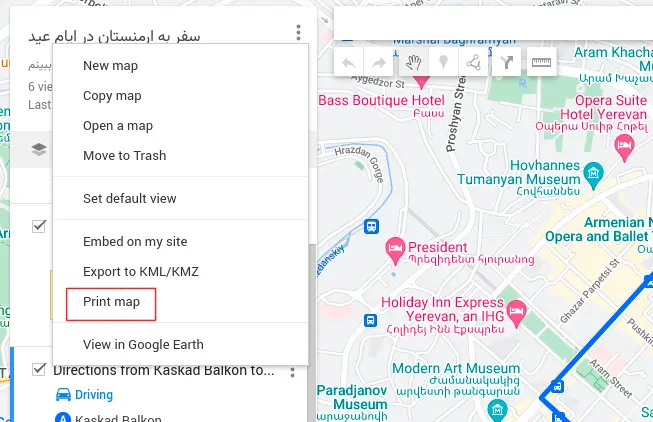
اگرچه My Maps را نمیتوانید بهصورت آفلاین مشاهده کنید ولی میتوانید نقشه آفلاین مکان هایی را که به آنها علاقه دارید در تلفن خود دانلود کنید. با استفاده از برنامه Google Maps، یک مکان را در نوار جستجو تایپ کنید، روی نام مکان ضربه بزنید، سپس به گزینه “Download offline map” بروید و مراحل مورد نیاز برای دانلود یک نسخه آفلاین از نقشه مورد نظر خود را دنبال کنید.